Excel: วิธีแปลงวินาทีเป็นรูปแบบ hh:mm:ss
คุณสามารถใช้สูตรต่อไปนี้ใน Excel เพื่อแปลงวินาทีเป็นรูปแบบ hh:mm:ss :
=TEXT( B2 /86400,"hh:mm:ss")
ตัวอย่างนี้จะแปลงจำนวนวินาทีในเซลล์ B2 เป็นรูปแบบ hh:mm:ss
ตัวอย่างเช่น ถ้าค่าในเซลล์ B2 คือ 19340 สูตรนี้จะแสดง 05:22:20 เนื่องจาก 19,340 วินาทีเท่ากับ 5 ชั่วโมง 22 นาที และ 20 วินาที
ตัวอย่างต่อไปนี้แสดงวิธีการใช้สูตรนี้ในทางปฏิบัติ
ตัวอย่าง: แปลงวินาทีเป็นรูปแบบ hh:mm:ss
สมมติว่าเรามีชุดข้อมูลต่อไปนี้ใน Excel ที่แสดงจำนวนวินาทีที่นักกีฬาแต่ละคนใช้เวลาทำงานให้เสร็จสิ้น:
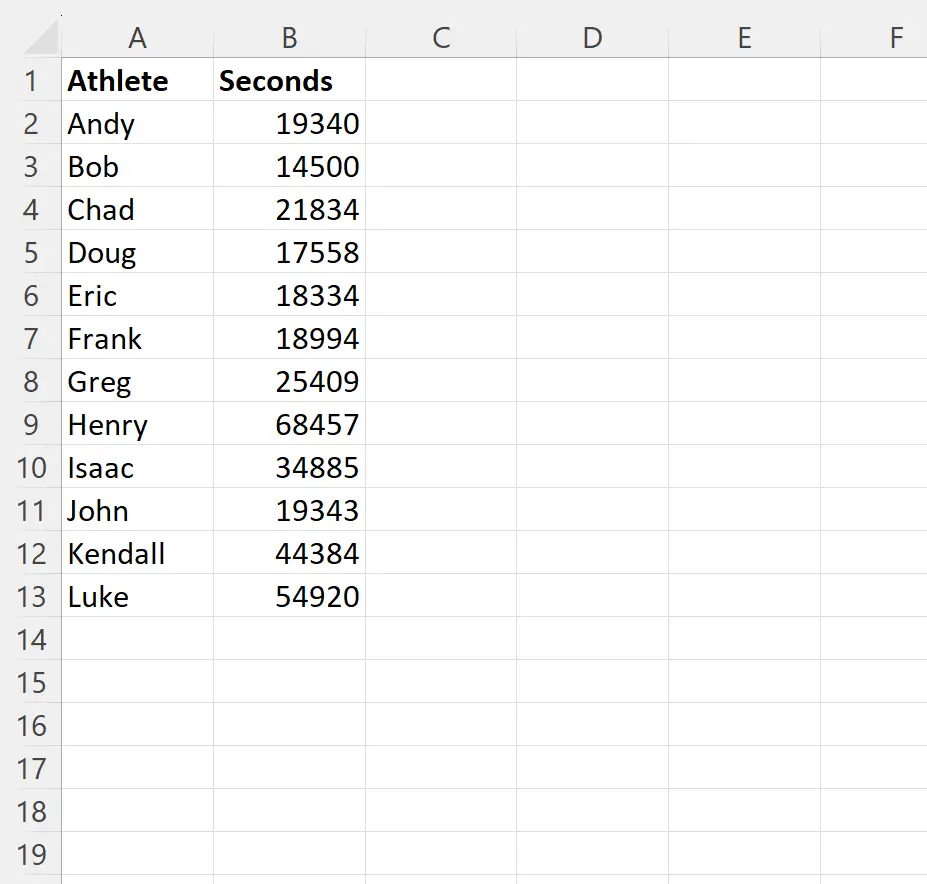
สมมติว่าเราต้องการแสดงแต่ละวินาทีในคอลัมน์ B ในรูปแบบชั่วโมง นาที และวินาที
เมื่อต้องการทำเช่นนี้ เราสามารถพิมพ์สูตรต่อไปนี้ในเซลล์ C2 :
=TEXT( B2 /86400,"hh:mm:ss")
จากนั้นเราสามารถลากและเติมสูตรนี้ลงในแต่ละเซลล์ที่เหลือในคอลัมน์ C:
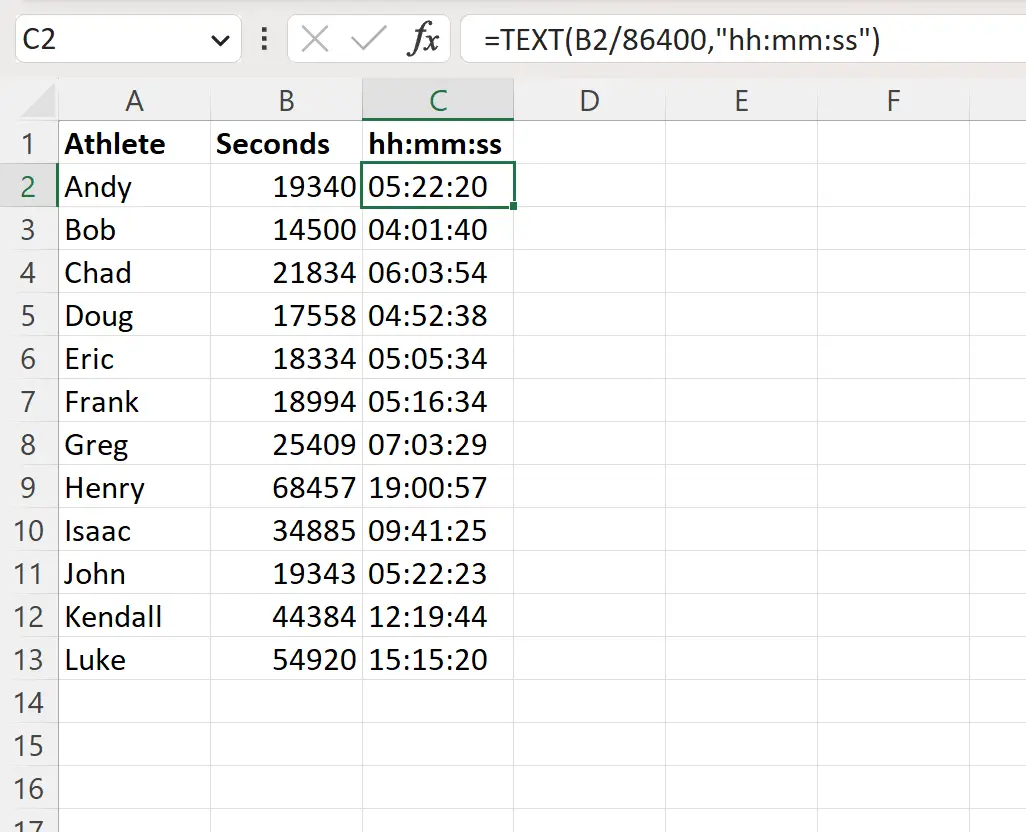
ตอนนี้คอลัมน์ C จะแสดงจำนวนวินาทีในคอลัมน์ B ในรูปของชั่วโมง นาที และวินาที
ตัวอย่างเช่น:
- 19.430 วินาที เท่ากับ 5 ชั่วโมง 22 นาที และ 20 วินาที
- 14,500 วินาที เท่ากับ 4 ชั่วโมง 1 นาที 40 วินาที
- 21.834 วินาที เท่ากับ 6 ชั่วโมง 3 นาที และ 54 วินาที
และอื่นๆ
สูตรนี้ทำงานอย่างไร?
จำสูตรที่เราใช้ในการแปลงรูปแบบที่สองเป็นรูปแบบ hh:mm:ss:
=TEXT( B2 /86400,"hh:mm:ss")
สูตรนี้ทำงานอย่างไร:
ในหนึ่งวันมี 86,400 วินาที ดังนั้น B2/86400 จะคำนวณจำนวนวันในเซลล์ B2 ก่อน
เช่น 19,340/86,400 = 0.223843 วัน
จากนั้น ฟังก์ชัน TEXT จะแสดงจำนวนวันในรูปแบบที่ใช้ hh แทนชั่วโมง mm แทนนาที และ ss แทนวินาที
ผลลัพธ์ที่ได้คือ 19340 แสดงเป็น 05:22:20
โปรดทราบว่าหากคุณต้องการแสดงจำนวนวันด้วย คุณสามารถใช้ dd ในฟังก์ชัน TEXT ได้ดังนี้:
=TEXT( B2 /86400,"dd:hh:mm:ss")
ตัวอย่างเช่น จะแสดง 19340 เป็น 00:05:22:20
แหล่งข้อมูลเพิ่มเติม
บทช่วยสอนต่อไปนี้จะอธิบายวิธีดำเนินการทั่วไปอื่นๆ ใน Excel:
Excel: วิธีแปลงระยะเวลาเป็นนาที
Excel: คำนวณความแตกต่างระหว่างสองครั้งในหน่วยนาที
Excel: คำนวณความแตกต่างระหว่างสองครั้งในหน่วยชั่วโมง